Cách bật Siri trên các thiết bị của Apple, các câu ra lệnh, hỏi Siri bằng tiếng Anh
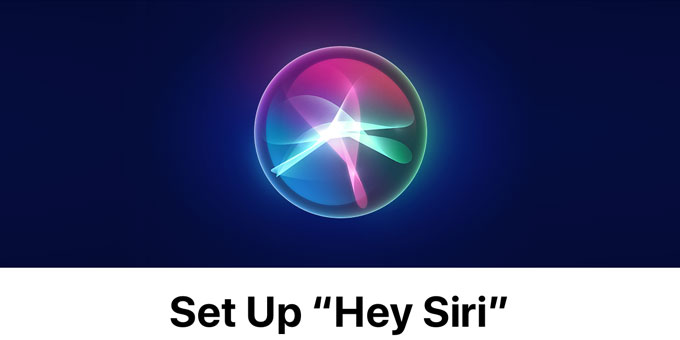
Đối với những tín đồ của Apple, Siri là một trợ lý ảo quen thuộc được điều khiển qua giọng nói nhằm giúp thực hiện các yêu cầu của người dùng khi họ đang không rảnh tay để có thể cầm điện thoại lên và tự thực hiện. Hãy theo dõi bài viết để biết cách nói chuyện với Siri và sử dung các câu lệnh, câu hỏi Siri bằng tiếng Anh!
1. Cách bật Siri trên các thiết bị Apple để đặt câu hỏi
- Trên iPhone, iPad
Để bật Siri trên iPhone, iPad ta thực hiện theo hướng dẫn sau:
Mở Cài đặt > Chọn mục Siri & Tìm kiếm > Bật Lắng nghe "Hey Siri" và Nhấn Home để bật Siri.

Bật Siri trên iPhone, iPad
- Trên MacBook
Để bật Siri trên MacBook, ta thực hiện theo hướng dẫn sau:
Nhấn vào biểu tượng Apple góc trái phía trên màn hình > Chọn System Preferences...
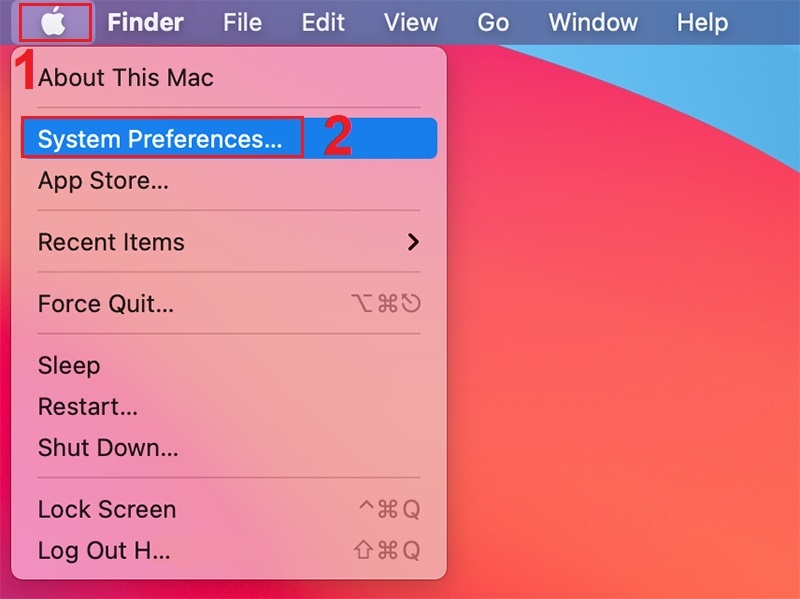
Mở System Preferences

Nhấn chọn Siri.
Tích vào ô Enable Ask Siri để bật Siri.

Bật Siri
- Trên Apple Watch
Để bật Siri trên Apple Watch, ta thực hiện theo hướng dẫn
Bạn vào Cài đặt trên Apple Watch hoặc ứng dụng Watch trên iPhone > Tìm đến mục Siri.
Ở đây có 3 mục tương ứng với 3 cách gọi Siri mà bạn muốn bao gồm: Lắng nghe “Hey Siri”, Đưa lên để nói, Nhấn giữ Digital Crown.

Lựa chọn cách gọi Siri mà bạn muốn
Cách kích hoạt Siri trên Apple Watch
- Nói "Hey Siri"
Khi bật mục Lắng nghe “Hey Siri” trên Apple Watch, bạn có thể bật Siri bằng cách nói “Hey Siri” khi Apple Watch đang sáng màn hình. Đây là một cách hữu dụng nếu bạn bận tay.

Chỉ cần gọi là Siri sẽ xuất hiện
- Nhấn giữ Digital Crown
Đây là cách cơ bản nhất để bạn kích hoạt Siri, chỉ cần nhấn giữ nút Digital Crown là có thể gọi Siri lên một cách dễ dàng. Tuy nhiên, tính năng này yêu cầu hai tay để kích hoạt Siri, sẽ rất khó để gọi Siri nếu như bạn đang bận tay.

Nhấn giữ và Siri sẽ ngay lập tức xuất hiện
- Nâng cổ tay của bạn
Đây là một cách tiện lợi nhất để sử dụng Siri, chỉ cần giơ tay đeo đồng hồ lên gần miệng và nói, Siri sẽ tự động nghe và nhận được lệnh của bạn. Tuy nhiên, tính năng này có thể hơi bất tiện trong trường hợp Apple Watch nhận diện nhầm hoặc đôi khi Siri không thể kích hoạt khi nâng cổ tay.

Nâng cổ tay lên và nói, Siri sẽ lập tức nhận diện ngay
- Chạm vào nút Siri trên mặt đồng hồ Siri
Để sử dụng được cách kích hoạt Siri từ mặt đồng hồ. Bạn cần cài đặt mặt đồng hồ Siri trên Apple Watch:
Vào ứng dụng Watch trên iPhone > Chọn BST mặt đồng hồ > Tìm đến Siri và chọn mặt đồng hồ đó.

Chọn mặt Siri để sử dụng
Chỉ cần chạm vào nút Siri trên mặt đồng hồ là có thể dễ dàng gọi Siri ra. Tuy nhiên, đôi khi bạn sẽ vô tình kích hoạt Siri do mặt đồng hồ vô tình va chạm và kích hoạt Siri, bạn cần đặt mật khẩu cho Apple Watch để hạn chế tình trạng này.

Bật Siri trên Apple Watch
2. Cách ra lệnh, hỏi Siri trên iPhone, MacBook
- Hỏi Siri trên iPhone, iPad
Người dùng có thể ra lệnh hoặc đặt câu hỏi cho Siri bằng giọng nói hoặc nhấn giữ nút Home hoặc nút Sườn (đối với dòng iPhone không có nút Home như iPhone X trở lên,...)

Ra lệnh cho Siri bằng nhiều cách khác nhau
- Hỏi Siri trên MacBook
+ Nhấn và giữ biểu tượng microphone nếu có sẵn trong hàng các phím chức năng hoặc sử dụng các phím tắt như được chỉ định trong tùy chọn Siri.
+ Bấm vào Siri trong thanh menu rồi đọc câu lệnh.

Nhấn vào biểu tượng Siri rồi đọc lệnh
+ Chạm vào Siri trong Touch Bar (nếu MacBook của bạn có Touch Bar).

Chạm vào Siri trong Touch Bar
+ Nói “Hey Siri” (nếu đã được bật trong tùy chọn Siri).

Nói
- Hỏi Siri trên Apple Watch
Tham khảo bài viết sau để biết cách ra lệnh và đặt câu hỏi cho Siri trên Apple Watch:

Ra lệnh cho Siri khi sử dụng Apple Watch
- Hỏi Siri trên AirPods thế hệ 1
Để gọi Siri trên AirPods thế hệ 1, ta chạm tay hai lần vào một trong hai bên tai Airpods, đợi âm báo của Siri và đưa ra yêu cầu của bạn.

Chạm hai lần vào AirPods 1 để gọi Siri
- Hỏi Siri trên AirPods Max, AirPods Pro, AirPods thế hệ 2
Để gọi Siri trên AirPods Max, AirPods Pro, AirPods thế hệ 2, người dùng chỉ cần nói "Hey Siri" kèm theo yêu cầu của mình trong khi đang đeo AirPods là Siri sẽ tự động nhận và thực hiện lệnh đó.

AirPods Pro
3. Tổng hợp câu nói để ra lệnh, hỏi Siri bằng tiếng Anh
Vào thời điểm hiện tại (8/7/2021) Siri chưa hỗ trợ giao tiếp bằng tiếng Việt, chỉ có thể dùng tiếng Anh.
- Câu lệnh tiếng Anh để quản lý điện thoại
+ Call [tên] - Gọi điện cho [tên]: Đây là một câu lệnh khá phổ biến với những người dùng iPhone, câu lệnh tiếng Anh này giúp người dùng gọi điện thoại ngay lập tức cho người mình cần gọi mà không cần phải mở máy và tìm kiếm trong nhật ký cuộc gọi hay danh bạ.
+ Text [tên] - Nhắn tin cho [tên] .
+ FaceTime [name] - FaceTime [tên].
+ Send an email to [tên] - Gửi mail cho [tên].
+ Check my voicemails - Kiểm tra tin nhắn thoại.
+ Read my messages - Đọc các tin nhắn gửi tới.
+ Open [tên ứng dụng] - Mở [tên ứng dụng].
+ Take a picture - Chụp ảnh trên điện thoại.
+ Take a selfie - Chụp ảnh selfie với camera trước.
+ Turn on/off Wi-Fi - Bật/tắt Wifi trên thiết bị.
+ Lower/increase volume to [phần trăm] - Tăng giảm âm thanh đến mức [phần trăm].
+ Mute my phone - Tắt loa điện thoại.

Câu lệnh quản lý điện thoại
- Câu lệnh để tìm kiếm, tra cứu thông tin
+ What time is it? - Bây giờ là mấy giờ?
+ What’s today’s date? - Hôm nay là ngày bao nhiêu?
+ Tell me about today’s weather - Thời tiết hôm nay thế nào?: Đây là một câu lệnh được sử dụng rất nhiều. Câu hỏi tiếng Anh về thời tiết giúp người dùng cập nhật nhanh tình hình thời tiết vào mỗi buổi sáng hoặc mỗi khi cần.
+ How is traffic today? - Tình hình giao thông hôm nay thế nào?
+ What is the definition of [từ]? - Hỏi định nghĩa của [từ].
+ Tell me a synonym for [từ]? - Từ đồng nghĩa của [từ] là gì?
+ How do you say [từ] in [tiếng]? - Hỏi [từ] trong ngôn ngữ khác đọc như nào.
+ How much is [đơn vị tiền tệ] in [đơn vị tiền tệ]? - Quy đổi đơn vị tiền tệ.
+ Is [tên cửa hàng/dịch vụ] open right now? - Hỏi xem cửa hàng dịch vụ nào đó có đang mở cửa hay không.
+ What time is it in [địa điểm]? - Hỏi về thời gian ở một nơi khác múi giờ.
+ Show me [tên món ăn] recipes - Hỏi công thức món ăn.
+ How many calories are in [tên món ăn/đồ uống]? - Hỏi lượng calo trong một món ăn nào đó.

Câu lệnh tìm kiếm thông tin
- Câu lệnh để nhắc nhở hàng ngày
+ Set a timer for [công việc nào đó] - Đặt lệnh nhắc thực hiện công việc nào đó.
+ Wake me up at [thời gian] - Đặt lệnh nhắc thời gian dậy: Một câu lệnh tiếng Anh để Siri cài báo thức giúp đánh thức người dùng Apple vào thời gian mà họ mong muốn.
+ What alarms do I have? - Hỏi lại các báo thức đã đặt.
+ Set an appointment with [tên] at [thời gian] - Đặt lịch hẹn với ai đó tại một thời gian nào đó.
+ Cancel appointment with [tên] at [thời gian] - Hủy lịch hẹn với ai đó tại một thời gian nào đó
+ What appointments do I have today? - Hỏi những lịch hẹn đã đặt trong hôm nay.
+ Remind me to [lời nhắc] at [thời gian] - Đặt lệnh nhắc một cái gì đó vào giờ nào đó.

Câu lệnh để nhắc nhở hàng ngày
- Câu lệnh điều khiển thiết bị Smart Home
Nếu bạn là người sở hữu một ngôi nhà thông minh (Smart House), bạn có thể sử dụng những câu lệnh và câu hỏi sau để giao tiếp với Siri:
+ Turn the [tên phòng] lights on/off - Bật/tắt đèn thông minh trong phòng nào đó.
+ Turn the kettle on/off - Bật/tắt ấm đun.
+ Set the temperature to [nhiệt độ] - Đặt nhiệt độ cho phòng.
+ What is the temperature in [tên phòng]? - Hỏi nhiệt độ trong phòng nào đó. Câu hỏi tiếng Anh về nhiệt độ phòng là một câu hỏi thông dụng. Siri khi nghe được câu hỏi sẽ ngay lập tức thông báo cho người dùng biết nhiệt độ phòng, mà không cần phải sử dụng tới nhiệt kế.
+ Is the [tên phòng] door locked? - Hỏi xem cửa của một phòng nào đó trong nhà đã đóng hay chưa.
+ Lock/unlock the [tên phòng] door - Đóng/mở một cửa phòng nào đó.

Câu lệnh điều khiển thiết bị Smart Home
- Câu lệnh điều hướng
+ Take me home - Chỉ đường về nhà
+ What's traffic like on the way home? - Tình hình giao thông trên đường về nhà như thế nào?: Câu hỏi tiếng Anh về tình hình giao thông này cũng được coi là câu hỏi phổ biến bởi chúng ta trước khi đi về nhà đều muốn biết được liệu đường về nhà có đang bị tắc hay đang thông thoáng để liệu mà chọn hướng đi phù hợp.
+ Find driving directions to [địa điểm] - Tìm hướng dẫn lái xe, đi bộ hoặc phương tiện công cộng đến một địa điểm nào đó.
+ Where is [địa điểm]? - Tìm một địa điểm nào đó.
+ Where is the nearest [địa điểm]? - Tìm kiếm vị trí gần nhất.
+ How much does gas cost right now? - Tìm hiểu giá cả thị trường.

Câu lệnh điều hướng
- Câu lệnh giải trí
+ Did the [đội chơi] win? - Hỏi xem đội nào đó có thắng không.
+ Tell me the scores for the [tên đội bóng] match - Hỏi kết quả trận đấu.
+ What is the synopsis of [bộ phim]? - Hỏi về nội dung tóm tắt của một bộ phim.
+ What [tên bộ môn thể thao] games are on today? - Thông tin về một môn thể thao hoặc một đội.
+ What are some movies playing near me? - Tìm kiếm vị trí và thời gian chiếu phim.
+ What'a the synopsis of [tên bộ phim]? - Tìm hiểu tóm tắt về một bộ phim.

Câu lệnh giải trí
- Câu lệnh điều khiển nhạc
+ Play [tên bài hát] - Yêu cầu phát một bài nhạc nào đó.
+ Stop this song - Yêu cầu dừng phát.
+ Skip this song - Yêu cầu bỏ qua bài đó.
+ Play more songs like this one - Yêu cầu phát những bài hát tương tự.
+ Play my playlist - Yêu cầu phát danh sách nhạc của tôi.
+ After this, play [tên bài hát] - Sau một lệnh nào đó, đặt lệnh phát một bài hát.
+ Play [tên nghệ sỹ] or [tên bài hát] or [danh sách phát] or [album] - Phát bài hát, nghệ sỹ, danh sách phát hoặc album cụ thể.
+ Like this song - Like bài hát bạn đang nghe.
+ Shuffle my playlist - Trộn danh sách phát.
+ Play the top songs from [năm] - Tìm kiếm top bài hát trong năm cụ thể.
+ Buy this song - Mua bài hát.
+ What song is this? - Tìm kiếm bài hát được phát (thông qua Shazam): Đây có lẽ là câu hỏi tiếng Anh về tìm kiếm bài hát mà Siri được hỏi nhiều nhất. Đôi khi bạn nghe thấy một bài hát rất bắt tai và hợp gu nhưng lại không biết tên bài hát đó là gì. Nhưng bạn không phải lo vì chỉ cần đọc câu hỏi này với Siri là Siri sẽ cho bạn đáp án ngay lập tức.

Câu lệnh điều khiển nhạc
- Câu lệnh du lịch
+ Take me to [địa điểm] - Chỉ đường tới một nơi nào đó.
+ What’s traffic like on my way to [địa điểm]? - Tình hình giao thông ở nơi sắp đến.
+ Where is [địa điểm]? - Hỏi địa chỉ một nơi nào đó.
+ Where is the nearest [địa điểm/tên cửa hàng]? - Hỏi chi nhánh gần nhất của một cửa hàng.
+ What is the weather like in [địa điểm]? - Hỏi về thời tiết ở một nơi nào đó.
+ Check status of [chuyến bay] - Kiểm tra trạng thái chuyến bay của bạn.
+ How do I get to [địa điểm] by [phương tiện giao thông]? - Hỏi cách đến một địa điểm bằng một phương tiện nào đó: Đây là câu hỏi tiếng Anh về cách đến một địa điểm bằng loại phương tiện theo nhu cầu của người dùng. Siri sẽ lập tức hỗ trợ bạn với những gợi ý về hướng đi và phương tiện giao thông.
+ What's a good restaurant near me? - Tìm kiếm nhà hàng và đặt bàn.
+ How late is [tên cửa hàng] open? - Tìm giờ mở cửa của cửa hàng.
+ What's the nearest museum? - Tìm hiểu về khu vực bạn đang đứng liệu có loại hình dịch vụ bạn đang cần không.

Câu lệnh du lịch
- Câu lệnh ứng dụng bên thứ ba, ứng dụng
+ Send [tên người] a [tên ứng dụng] message - Gửi tin nhắn cho ai đó qua tin nhắn ứng dụng bên thứ ba.
+ Call [tên người] on [tên ứng dụng] - Gọi điện thoại cho ai đó trên ứng dụng bên thứ ba.
+ Play [tên bài hát]/[tên ca sĩ]/[tên album]/[tên playlist] on Spotify - Phát nhạc trên ứng dụng nhạc Spotify.

Câu lệnh ứng dụng bên thứ ba
- Các câu lệnh khác
+ Flip a coin - Nhờ Siri tung hộ đồng xu lúc cần đưa ra lựa chọn.
+ What is [Tên tài khoản Twitter] saying on Twitter? - Hỏi xem một tài khoản Twitter đang đăng cái gì.
+ Find nearby friends - Tìm kiếm bạn xung quanh.
+ Show me photos with [Tên] - Lọc ra những bức hình của bạn với ai đó.
+ What can you do? - Hỏi xem Siri có thể làm được gì.
+ Roll a dice or roll two dice - Đổ một hoặc hai xúc xắc.
+ Flip a coin - Lật một đồng xu.
+ What is your favorite color? - Màu sắc yêu thích của bạn là gì?
+ Tell me a joke - Hãy kể cho tôi một câu chuyện cười.
+ Knock knock - Một trò đùa chơi chữ phổ biến.
+ Why did the chicken cross the road? - Tại sao con gà lại đi ngang qua đường?
+ What is zero divided by zero? Số không chia cho số không bằng mấy?
+ Learn how to say my name - Học cách nói tên của tôi: Đây là một câu lệnh bằng tiếng Anh về việc dạy Siri đọc tên của bạn. Siri sẽ liệt kê một vài cách phát âm tên của bạn ra cho bạn chọn xem phát âm nào chuẩn nhất. Và sau đó, mỗi khi Siri phát âm tên bạn sẽ chính xác hơn nhiều.

Các câu lệnh khác
4. Cách sửa lỗi khi Siri hiểu nhầm ý của bạn
Nếu Siri hiểu nhầm ý của bạn, ta sẽ có những cách sau đây để cải thiện vấn đề này:
+ Diễn đạt lại yêu cầu của bạn - Chạm vào biểu tượng Siri trên màn hình, sau đó đọc yêu cầu của bạn theo một cách khác.
+ Thay đổi tin nhắn trước khi gửi đi - Nói “Change it” để Siri viết lại tin nhắn.

Nói
+ Đánh vần một phần yêu cầu của bạn - Chạm vào biểu tượng Siri trên màn hình, sau đó lặp lại yêu cầu của bạn bằng cách đánh vần bất kỳ từ nào mà Siri không hiểu.
Ví dụ - Nói “Call”, sau đó đánh vần tên của người mà bạn muốn gọi.
+ Sửa yêu cầu với văn bản - Bạn có thể đọc thấy yêu cầu của mình trên màn hình. Nếu thấy yêu cầu bị Siri hiểu sai bạn có thể sửa yêu cầu bằng cách chạm vào yêu cầu, sau đó sử dụng bàn phím ảo để sửa.

Sửa lỗi khi Siri hiểu nhầm ý của bạn
Nếu Siri vẫn hiểu nhầm và bạn lại gặp khó khăn trong việc sử dụng tiếng Anh thì bạn có thể nhập yêu cầu thay vì nói chuyện với Siri.
Để bật chức năng nhập thay vì nói với Siri, ta thực hiện theo hướng dẫn sau:
Mở Cài đặt > Chọn mục Trợ năng > Siri.

Mở Siri trong mục Trợ năng
Bật Nhập liệu vào Siri.

Chúc các bạn thành công và sử dụng tính năng này thật tiện dụng !
Nguồn sưu tầm
Danh mục tin tức
Tin tức nổi bật
Trung Quốc ra chuẩn GPMI thay thế HDMI
10/04/2025
Thông số Kỹ thuật Các Model Robot Yeedi
13/06/2024
RoboRock Q Revo Đánh giá chi tiết năm 2024
12/03/2024
Thông số Kỹ thuật Các Model Robot Xiaomi
07/03/2024














